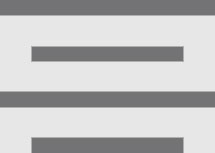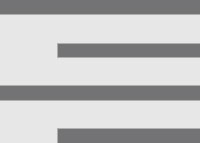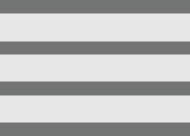Afsnitsjustering i Word 2016-dokumenter har intet at gøre med politik, og begrundelse har kun lidt at gøre med årsagerne bag at sætte tekst i et afsnit. I stedet henviser begge udtryk til, hvordan den venstre og højre kant af afsnittet ser ud på en side. De fire muligheder er Venstre, Center, Højre og Fuldstændig begrundet, hver dækket her.
Stil op til venstre!
Venstrejustering anses for at være standard, sandsynligvis takket være den mekaniske skrivemaskine og før det generationer af gymnasielærere, der foretrak tekst opstillet på venstre side af en side. Højre side af siden? Og hvad så!
For at venstrejustere et afsnit skal du trykke på Ctrl+L eller klikke på kommandoknappen Venstrejuster. Denne type justering er også kendt som ujævn højre.
Venstrejustering af et afsnit er, hvordan du fortryder de andre typer justering.
Alle i centrum!
Centrering af et afsnit placerer hver linje i det pågældende afsnit midt på siden med lige stor plads til højre og venstre for linjen.
For at centrere et afsnit skal du trykke på Ctrl+E eller bruge kommandoknappen i midten.
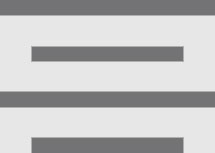
-
Centrering er ideel til titler og enkelte tekstlinjer. Det er grimt til længere afsnit og gør det sværere at læse din tekst.
-
Du kan centrere et enkelt ord i midten af en linje ved at bruge den midterste fane.
Line up til højre!
Spejlbilledet af venstrejustering, højrejustering holder højre kant af et afsnit jævnt. Venstre margen er dog takket. Hvornår bruger du denne form for formatering? Det føles helt sikkert funky at skrive et højrejusteret afsnit.
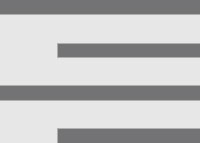
For at skylle tekst langs højre side af siden skal du trykke på Ctrl+R eller klikke på kommandoknappen Højrejuster.
Stil op på begge sider!
At opstille begge sider af et afsnit er fuld begrundelse: Både venstre og højre side af et afsnit er pæne og ryddelige, flugter med margenerne.
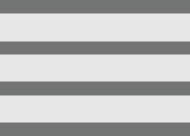
For at give dit afsnit fuld begrundelse skal du trykke på Ctrl+J eller klikke på kommandoknappen Juster.
-
Fuldt begrundet afsnitsformatering bruges ofte i aviser og magasiner, hvilket gør de smalle tekstspalter nemmere at læse.
-
Word får hver side af afsnittet på linje ved at indsætte små stykker ekstra mellemrum mellem ordene i et afsnit.
Aktiver Words orddelingsfunktion for at opstille tekst endnu bedre: Klik på fanen Layout. Klik på knappen Orddeling, og vælg Automatisk. Word opdeler lange ord nær højre margen for bedre tekstpræsentation.